AWS 使用ALB导流到EC2
参考视频:https://www.youtube.com/watch?v=cuJTmBvFCS0
这教程主要是创建一个ALB然后导流到后端的两台EC2当中
【步骤1】创建EC2
- 需要创建2台EC2, 并且使用以下的脚本放在user data当中,初始instance的时候运行
#!/bin/bash
yum update -y
yum install httpd -y
systemctl start httpd
systemctl enable httpd
echo "hellow $(hostname -f)" > /var/www/html/index.html【步骤2】创建TargetGroup
- 在target type当中选择instance, 然后为新创建的target group取名
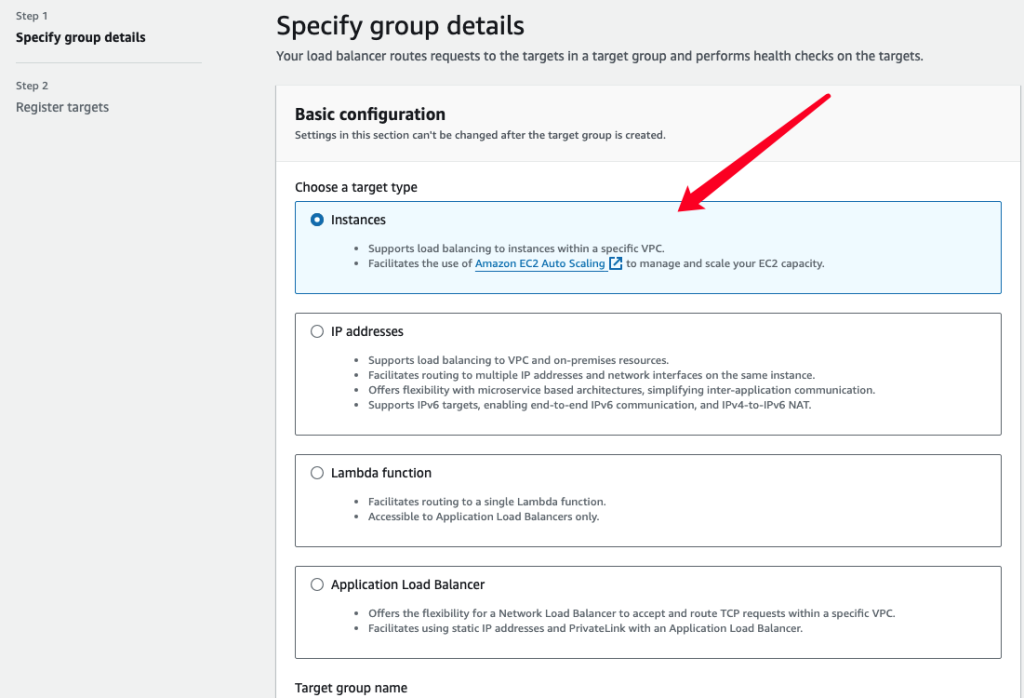
2. 选择需要绑定的后端instance,需要点击include as pending below的按钮,port是80,最后就创建成功了
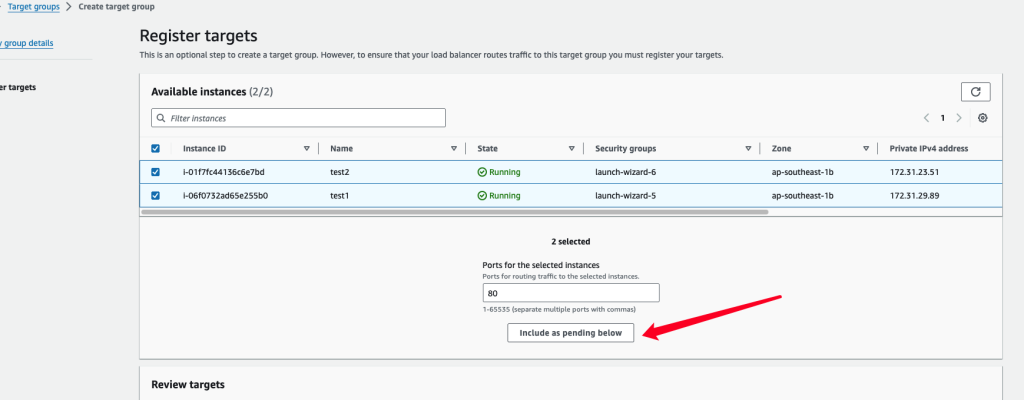
【步骤3】创建Load Balancer
- 选择ALB
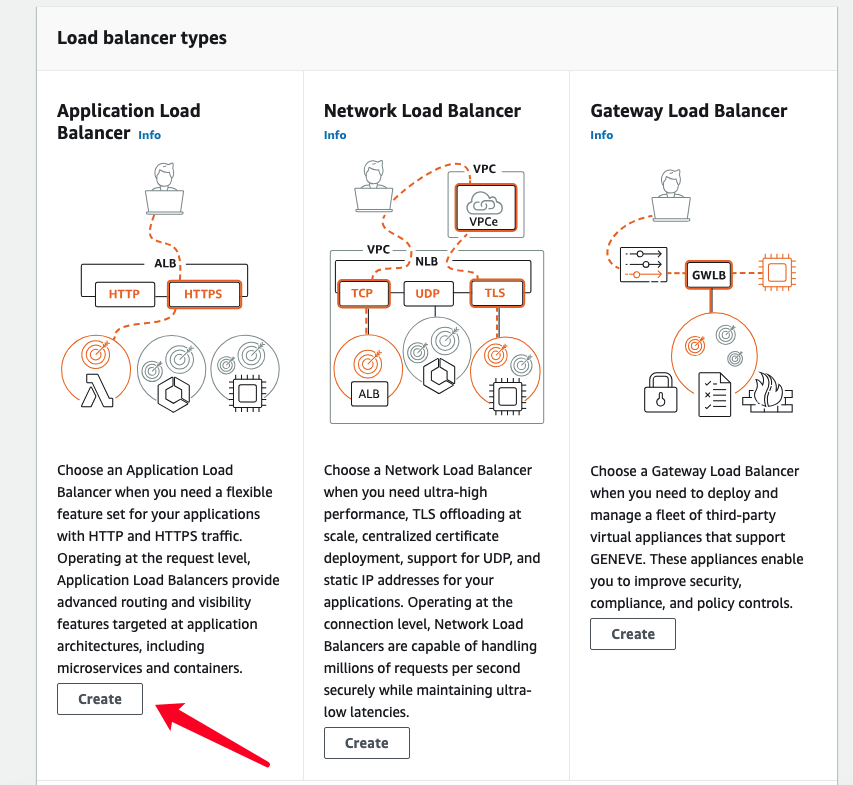
2. 为load balancer取名,由于是外网访问,所以必须选择internet-facing
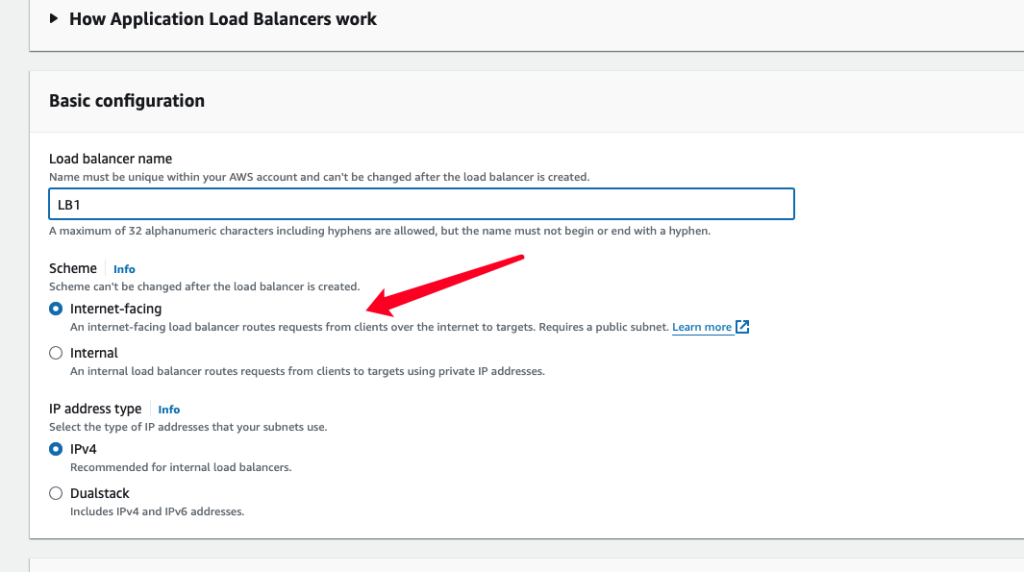
3. 然后选择你EC2所在的VPC和subnet(NLB能够绑定ipv4, ALB则不能)
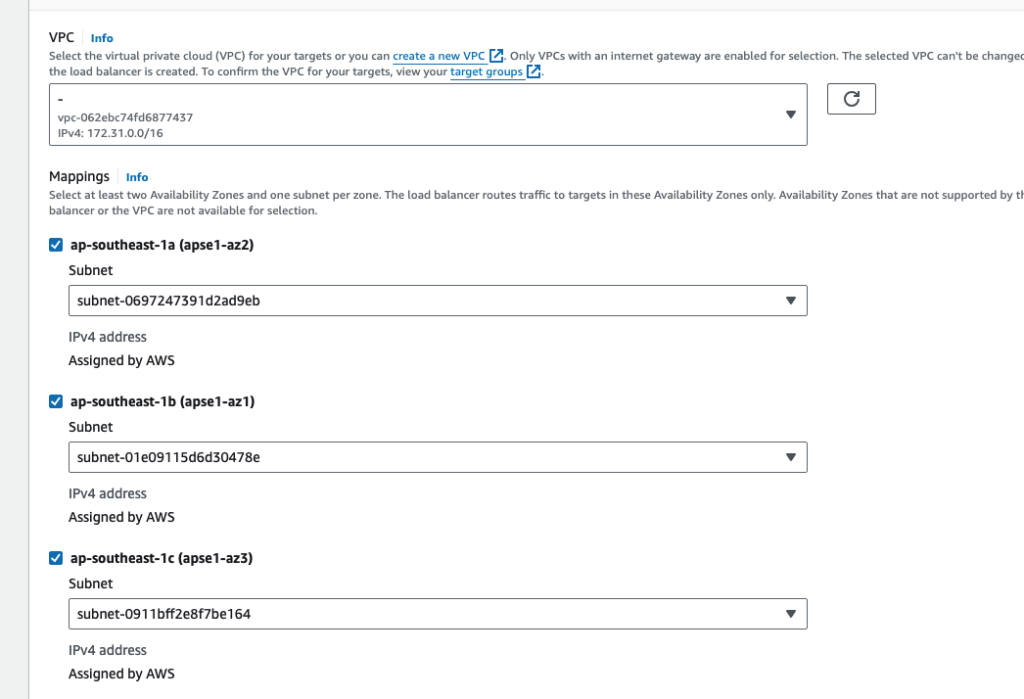
4. 然后添加安全组,默然的Security Group是没有打开port 80或443的所以必须创建新的或选择已有的,否则设置好了根本就无法访问
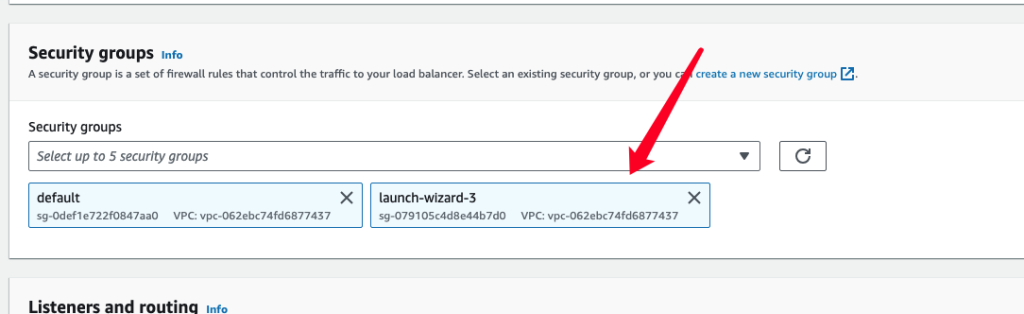
5. 接着设置监听端口,把port 80 导流到步骤2所创建好的target group当中,就创建完成了
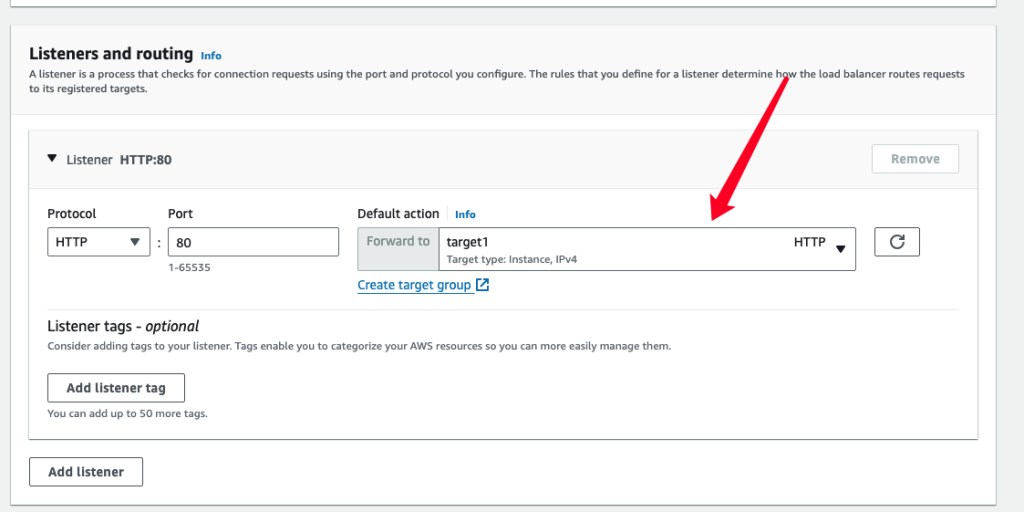
【验证成果】
- 打开创建好的Load Balancer当中就能找到dns name,这个时候打开就能测试到了
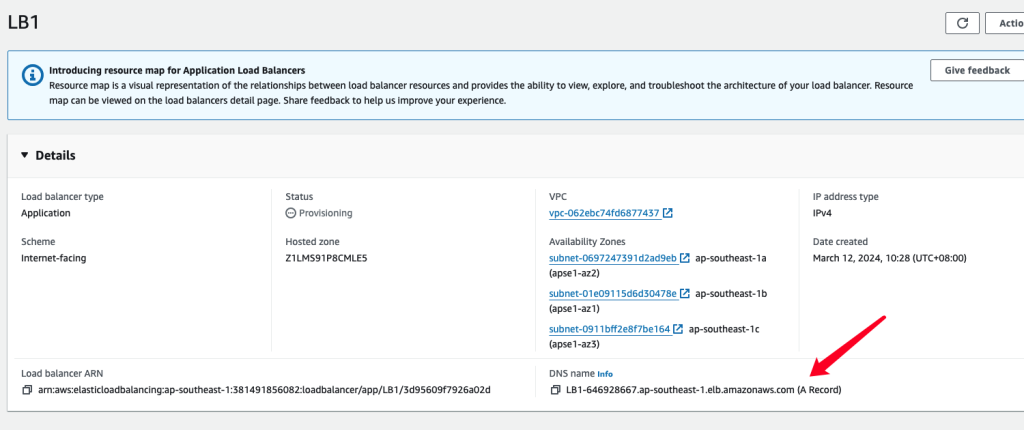
2. 一直refresh就能出现不同的hostname就代表成功了
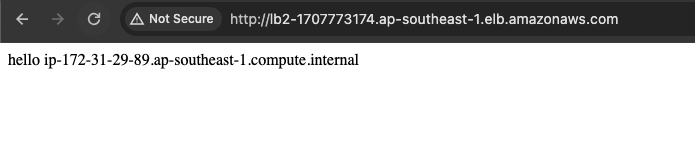
3. 如果需要把这个load balancer网址帮到一个domain的话,可以使用cname来绑定
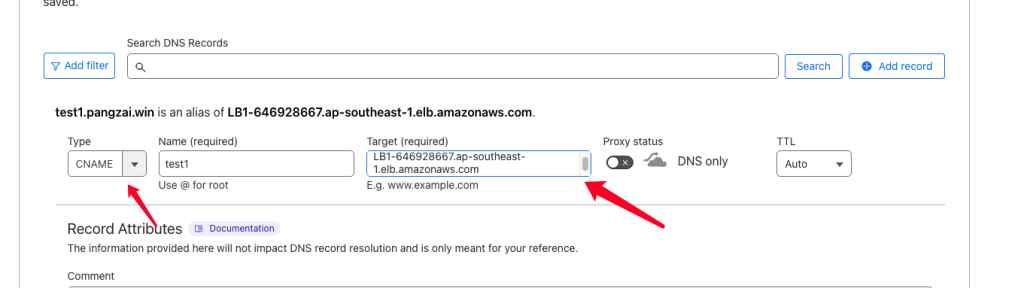
![]()
Facebook评论